Outlook terus meminta kata sandi
Memperbaiki masalah kata sandi Outlook
Diperbarui: 2024-03-04
Penggunaan Microsoft Outlook mudah bagi semua orang, baik pemula maupun ahli komputer. Namun, perangkat lunak ini tidak sepenuhnya bebas masalah dan Anda harus mengingatnya. Saya tidak dapat memberi tahu Anda tentang semua hal yang dapat terjadi pada klien email ini, tetapi mari kita pertimbangkan salah satu masalah yang paling sering terjadi, yaitu saat Outlook terus meminta kata sandi.
Jadi, mengapa Outlook sering kali meminta kata sandi? Sebenarnya, ada beberapa alasan:
- Dalam pengaturan email Outlook, ada parameter yang meminta kata sandi;
- Opsi Credential Manager menyimpan kata sandi Outlook yang salah;
- Profil Outlook yang digunakan rusak;
- Ada masalah konektivitas jaringan;
- Program antivirus bekerja tidak benar dan menyebabkan masalah ini
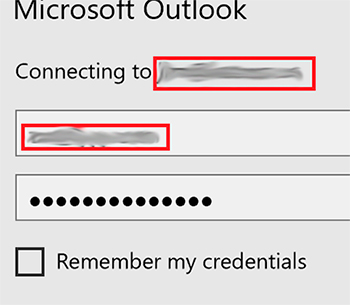
1. Di pengaturan email Outlook, ada parameter yang meminta kata sandi
Jika parameter User Identification diaktifkan ON di Outlook yang menggunakan akun Exchange, Outlook akan selalu meminta Anda untuk memberikan detail autentikasi. Jika Anda ingin memperbaiki masalah permintaan kata sandi, pertimbangkan untuk menonaktifkan parameter ini. Sebenarnya tidak terlalu rumit, Anda harus melakukan hal berikut:
- Buka klien email Outlook dan masuk ke menu berikut: File – Account Settings – Account settings;
- Pastikan Anda memilih akun email Microsoft Exchange yang diperlukan dan gunakan tombol Change;
- Begitu kotak dialog berikutnya muncul, klik More Settings;
- Buka tab Security dan hapus centang pada kotak yang bernama Always meminta kredensial masuk.
2. Menghapus akun yang tersimpan di Credential Manager untuk berhenti menggunakan kata sandi Outlook yang salah
Jika Credential Manager menggunakan kata sandi yang salah, Anda harus menghapus pengaturannya untuk memperbaiki masalah tersebut. Proses ini memerlukan beberapa langkah mudah, lakukan hal berikut:
- Buka Control Panel di komputer Anda dan pilih opsi Credential Manager;
- Temukan kredensial yang diperlukan di Outlook, kredensial tersebut harus memiliki Outlook dalam namanya;
- Pratinjau kumpulan kredensial dan gunakan opsi Remove from Vault;
- Jika ada kumpulan kredensial lain, yang memiliki Outlook dalam namanya, ulangi langkah sebelumnya.
3. Kerusakan profil Outlook
Outlook mungkin tidak dapat mengingat kata sandi karena profilnya rusak. Untuk mengatasi masalah tersebut, hapus kata sandi dan buat profil baru di Outlook. Hal ini dapat dilakukan dengan beberapa langkah mudah:
- Buka Control Panel dan temukan opsi Mail, klik opsi tersebut;
- Opsi berikut akan muncul: Mail Setup-Outlook;
- Pilih opsi Outlook dan klik tombol Add untuk menambahkan profil baru;
- Tambahkan nama profil baru dan klik OK untuk mengonfirmasi pembuatan profil;
- Isi detail berikut: nama pengguna, alamat email, dan kata sandi;
- Klik Next untuk melanjutkan;
- Klik Finish untuk menyelesaikan pembuatan profil dan menuju ke langkah terakhir;
- Pilih profil baru dan gunakan opsi ini: Always use this profile
- Klik Apply, lalu klik OK.
4. Masalah konektivitas jaringan
Pengguna sering mengalami masalah konektivitas yang buruk dan ini dapat memengaruhi Outlook yang tidak dapat terhubung ke server email. Saat Outlook kehilangan koneksi ke server email, Outlook akan meminta kredensial. Cara memeriksanya relatif mudah: coba salin file besar (2-4 GB) ke penyimpanan jaringan, sebaiknya di tempat server email diinstal dan pantau prosesnya: jika terlalu lambat atau unggahan gagal, hubungi teknisi IT. Minta dia untuk mempertimbangkan menggunakan jaringan lain yang lebih stabil untuk mengatasi masalah tersebut.
5. Pengoperasian perangkat lunak antivirus yang salah
Perangkat lunak antivirus yang terinstal di komputer Anda dapat memengaruhi pengoperasian klien email Outlook. Jika Anda mengalami masalah dengan alat antivirus, cobalah untuk menonaktifkannya sepenuhnya dan lihat apakah alat tersebut dapat memperbaiki masalah. Atau, Anda dapat mencoba mengubah beberapa parameter. Tambahkan pengecualian untuk Outlook, folder penyimpanan file PST, dan semua file berformat PST yang ada di komputer Anda.
Jika semua metode yang tercantum tampaknya tidak berguna, cobalah aplikasi untuk pemulihan kata sandi Outlook. Masuk akal jika Anda lupa kata sandi email dan tidak ada cara untuk mengingatnya. Recovery Toolbox for Outlook Password dapat memulihkan kata sandi Outlook dengan cepat, terlepas dari kerumitannya. Pengguna dapat mengatur kata sandi baru untuk Outlook dalam beberapa klik dan memulihkan akses Outlook.